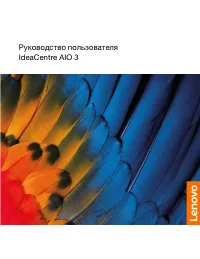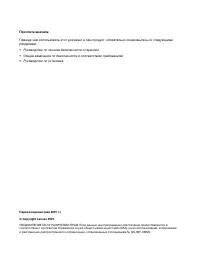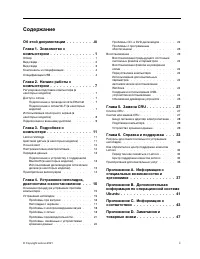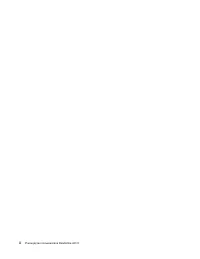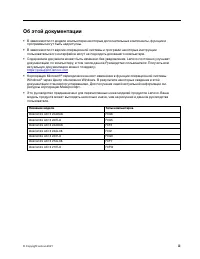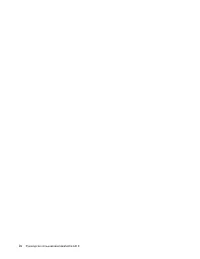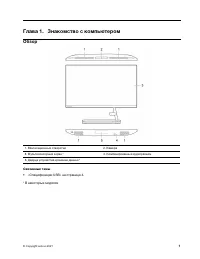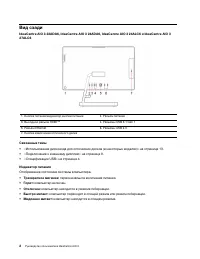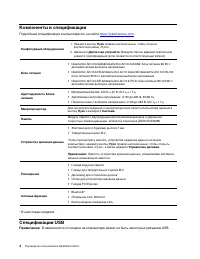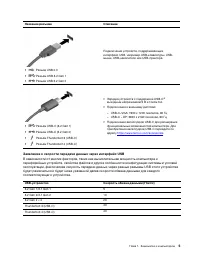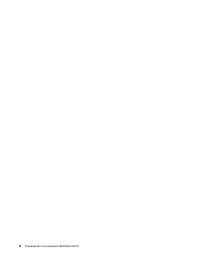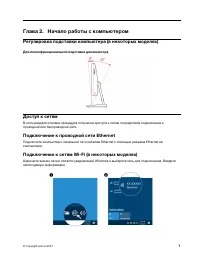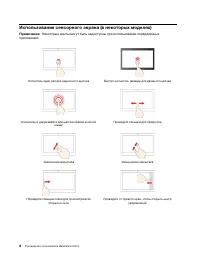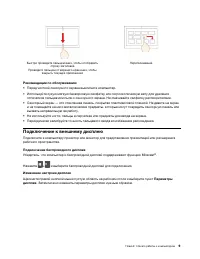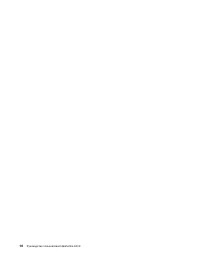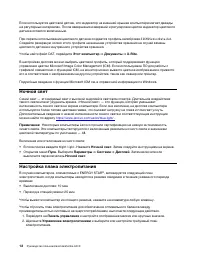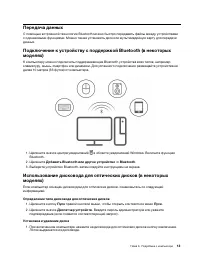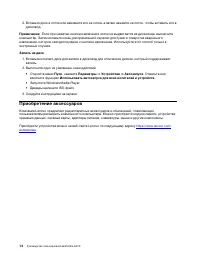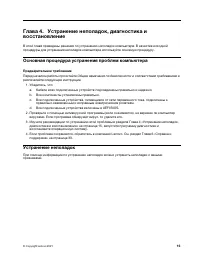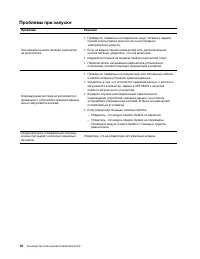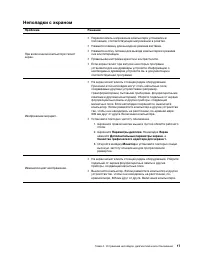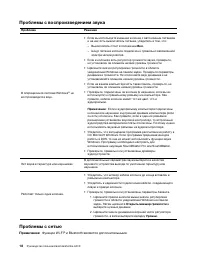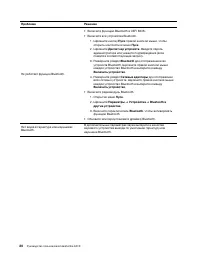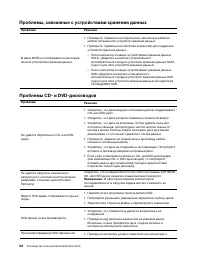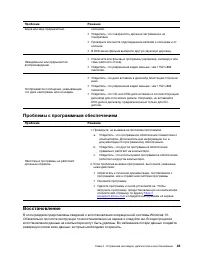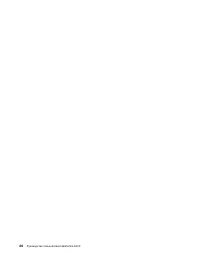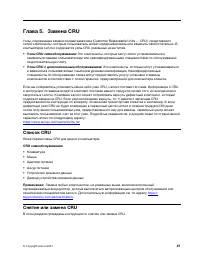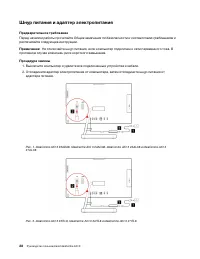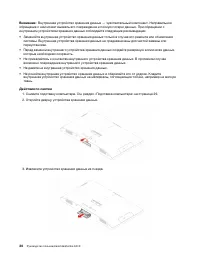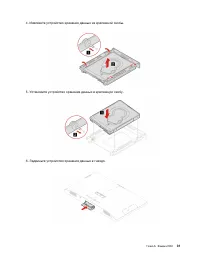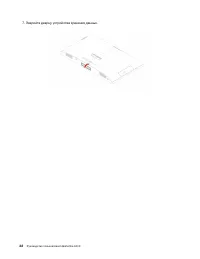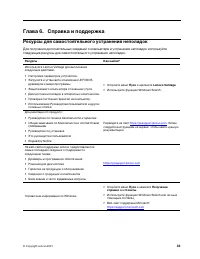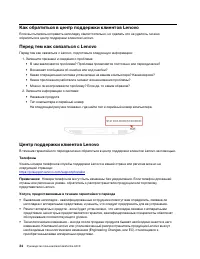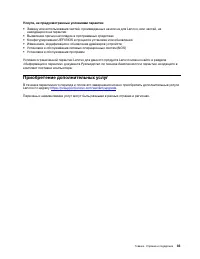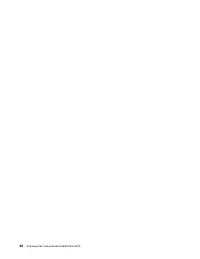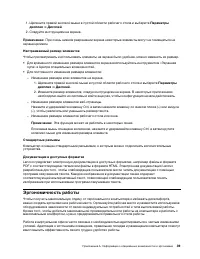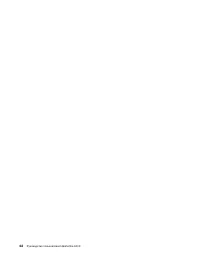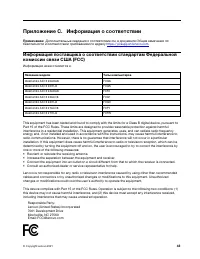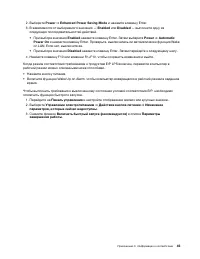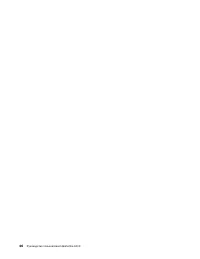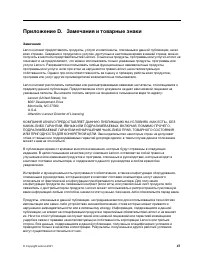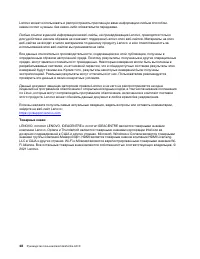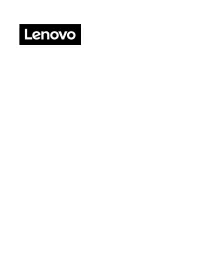Страница 2 - Прочтите вначале
Прочтите вначале Прежде чем использовать этот документ и сам продукт, обязательно ознакомьтесь со следующими разделами: • Руководство по технике безопасности и гарантии • Общие замечания по безопасности и соответствию требованиям • Руководство по установке Первое издание (май 2021 г.) © Copyright Le...
Страница 3 - Содержание
Содержание Об этой документации . . . . . . . . . iii Глава 1. Знакомство с компьютером . . . . . . . . . . . . . . 1 Обзор . . . . . . . . . . . . . . . . . . . 1Вид сзади . . . . . . . . . . . . . . . . . . 2Вид сзади . . . . . . . . . . . . . . . . . 3 Компоненты и спецификации . . . . . . . . . ...
Страница 5 - Об этой документации; iii
Об этой документации • В зависимости от модели компьютера некоторые дополнительные компоненты, функции и программы могут быть недоступны. • В зависимости от версии операционной системы и программ некоторые инструкции пользовательского интерфейса могут не подходить для вашего компьютера. • Содержимое...
Страница 7 - Глава 1. Знакомство с компьютером; Обзор; Связанные темы
Глава 1. Знакомство с компьютером Обзор 1. Вентиляционные отверстия 2. Камера 3. Мультисенсорный экран * 4. Комбинированный аудиоразъем 5. Дверца устройства хранения данных* Связанные темы • «Спецификации USB» на странице 4. * В некоторых моделях © Copyright Lenovo 2021 1
Страница 8 - Вид сзади
Вид сзади IdeaCentre AIO 3 22ADA6, IdeaCentre AIO 3 24ADA6, IdeaCentre AIO 3 24ALC6 и IdeaCentre AIO 3 27ALC6 1. Кнопка питания/индикатор кнопки питания 2. Разъем питания 3. Выходной разъем HDMI TM 4. Разъемы USB 3.1 Gen 1 5. Разъем Ethernet 6. Разъемы USB 2.0 7. Кнопка извлечения оптического диска ...
Страница 10 - Компоненты и спецификации; Спецификации USB
Компоненты и спецификации Подробные спецификации компьютера см. на сайте https://psref.lenovo.com . Конфигурация оборудования 1. Нажмите кнопку Пуск правой кнопкой мыши, чтобы открыть контекстное меню «Пуск». 2. Щелкните Диспетчер устройств . Введите пароль администратора или укажите подтверждение (...
Страница 11 - Заявление о скорости передачи данных через интерфейс USB
Название разъема Описание • Разъем USB 2.0 • Разъем USB 3.2 Gen 1 • Разъем USB 3.2 Gen 2 Подключение устройств, поддерживающих интерфейс USB, например USB-клавиатуры, USB- мыши, USB-накопителя или USB-принтера. • Разъем USB-C (3.2 Gen 1) • Разъем USB-C (3.2 Gen 2) • Разъем Thunderbolt 3 (USB-C) • Ра...
Страница 13 - Глава 2. Начало работы с компьютером; Регулировка подставки компьютера (в некоторых моделях); Для полнофункциональной подставки для монитора; Доступ к сетям
Глава 2. Начало работы с компьютером Регулировка подставки компьютера (в некоторых моделях) Для полнофункциональной подставки для монитора Доступ к сетям В этом разделе описана процедура получения доступа к сетям посредством подключения к проводной или беспроводной сети. Подключение к проводной сети...
Страница 14 - Использование сенсорного экрана (в некоторых моделях)
Использование сенсорного экрана (в некоторых моделях) Примечание: Некоторые жесты могут быть недоступны при использовании определенных приложений. Коснитесь один раз для одиночного щелчка Быстро коснитесь дважды для двойного щелчка Коснитесь и удерживайте для щелчка правой кнопкой мыши Проведите пал...
Страница 15 - Рекомендации по обслуживанию; Подключение к внешнему дисплею; Подключение беспроводного дисплея; Изменение настроек дисплея
Быстро проведите пальцем вниз, чтобы отобразить строку заголовка Проведите пальцем от верхнего края вниз, чтобы закрыть текущее приложение Перетаскивание Рекомендации по обслуживанию • Перед чисткой сенсорного экрана выключите компьютер. • Используйте сухую мягкую безворсовую салфетку или гигроскопи...
Страница 17 - Глава 3. Подробнее о компьютере
Глава 3. Подробнее о компьютере Lenovo Vantage Lenovo Vantage — это предустановленное настраиваемое комплексное решение, которое помогает поддерживать актуальность ПО компьютера с помощью автоматических обновлений и исправлений, настраивать параметры оборудования и получать персонализированную подде...
Страница 18 - Ночной свет; Настройка плана электропитания
Если используется цветовой датчик, его индикатор на внешней крышке компьютера мигает дважды на регулярных интервалах. После завершения измерений и регулировки цветов индикатор цветового датчика остается включенным. При первом использовании цветового датчика создается профиль калибровки ECCM2SensorDa...
Страница 19 - Передача данных
Передача данных С помощью встроенной технологии Bluetooth можно быстро передавать файлы между устройствами с одинаковыми функциями. Можно также установить диск или мультимедийную карту для передачи данных. Подключение к устройству с поддержкой Bluetooth (в некоторых моделях) К компьютеру можно подкл...
Страница 20 - Приобретение аксессуаров
2. Вставьте диск в лоток или извлеките его из лотка, а затем нажмите на лоток, чтобы вставить его в дисковод. Примечание: Если при нажатии кнопки извлечения лоток не выдвигается из дисковода, выключите компьютер. Затем вставьте конец распрямленной скрепки для бумаг в отверстие аварийного извлечения,...
Страница 21 - Основная процедура устранения проблем компьютера; Предварительное требование; Устранение неполадок
Глава 4. Устранение неполадок, диагностика и восстановление В этой главе приведены решения по устранению неполадок компьютера. В качестве исходной процедуры для устранения неполадок компьютера используйте основную процедуру. Основная процедура устранения проблем компьютера Предварительное требование...
Страница 23 - Неполадки с экраном
Неполадки с экраном Проблема Решение При включенном компьютере гаснет экран. • Переключатель напряжения компьютера установлен в положение, соответствующее напряжению в розетке. • Нажмите клавишу для выхода из режима заставки. • Нажмите кнопку питания для вывода компьютера из режима сна или гибернаци...
Страница 24 - Проблемы с воспроизведением звука; Проблемы с сетью
Проблемы с воспроизведением звука Проблема Решение В операционной системе Windows ® не воспроизводится звук. • Если вы используете внешние колонки с автономным питанием и на них есть выключатель питания, убедитесь в том, что: – Выключатель стоит в положении Вкл . – Шнур питания колонок подключен к п...
Страница 27 - Проблемы производительности
Проблемы производительности Проблема Решение В устройствах хранения данных имеются чрезмерно фрагментированные файлы. Примечание: В зависимости от емкости устройств хранения данных и объема хранящихся в них данных дефрагментация диска может занять несколько часов. 1. Закройте все открытые программы ...
Страница 28 - Проблемы, связанные с устройствами хранения данных
Проблемы, связанные с устройствами хранения данных Проблема Решение В меню BIOS не отображаются некоторые или все устройства хранения данных. • Проверьте, правильно ли подключены сигнальные кабели и кабели питания всех устройств хранения данных. • Проверьте, правильно ли настроен компьютер для подде...
Страница 29 - Проблемы с программным обеспечением; Восстановление
Проблема Решение звука или звук прерывистый. колонках. • Убедитесь, что поверхность диска не загрязнена и не поцарапана. • Проверьте все места подсоединения кабелей к колонкам и от колонок. • В DVD-меню фильма выберите другую звуковую дорожку. Замедленное или прерывистое воспроизведение. • Отключите...
Страница 31 - Создание USB-накопителя восстановления; Создание диска восстановления; Обновление драйверов устройств
Создание USB-накопителя восстановления Внимание: Все данные, хранящиеся в USB-накопителе, в процессе создания будут удалены. Во избежание потери данных создайте резервную копию всех данных, которые необходимо сохранить. 1. Убедитесь, что компьютер подключен к сети переменного тока. 2. Подготовьте US...
Страница 33 - Список CRU; CRU самообслуживания; Снятие или замена CRU
Глава 5. Замена CRU Узлы, подлежащие замене силами заказчика (Customer Replaceable Units — CRU), представляют собой компоненты, которые пользователь может модернизировать или заменить самостоятельно. В компьютерах Lenovo содержатся узлы CRU указанных ниже типов. • Узлы CRU самообслуживания: Это комп...
Страница 34 - Шнур питания и адаптер электропитания; Процедура замены
Шнур питания и адаптер электропитания Предварительное требование Перед началом работы прочитайте Общие замечания по безопасности и соответствию требованиям и распечатайте следующие инструкции. Примечание: Не отключайте шнур питания, если компьютер подключен к сети переменного тока. В противном случа...
Страница 35 - Подставка компьютера; Устройство хранения данных
Подставка компьютера Предварительное требование Перед началом работы прочитайте Общие замечания по безопасности и соответствию требованиям и распечатайте следующие инструкции. Примечание: Не отключайте шнур питания, если компьютер подключен к сети переменного тока. В противном случае возможен риск к...
Страница 36 - Действия по снятию
Внимание: Внутреннее устройство хранения данных — чувствительный компонент. Неправильное обращение с ним может вызвать его повреждение и полную потерю данных. При обращении с внутренним устройством хранения данных соблюдайте следующие рекомендации: • Заменяйте внутреннее устройство хранения данных т...
Страница 39 - Глава 6. Справка и поддержка; Ресурсы для самостоятельного устранения неполадок
Глава 6. Справка и поддержка Ресурсы для самостоятельного устранения неполадок Для получения дополнительных сведений о компьютере и устранения неполадок используйте следующие ресурсы для самостоятельного устранения неполадок. Ресурсы Как найти? Используйте Lenovo Vantage для выполнения следующих дей...
Страница 40 - Телефоны
Как обратиться в центр поддержки клиентов Lenovo Если вы пытались исправить неполадку самостоятельно, но сделать это не удалось, можно обратиться в центр поддержки клиентов Lenovo. Перед тем как связаться с Lenovo Перед тем как связаться с Lenovo, подготовьте следующую информацию: 1. Запишите призна...
Страница 41 - Услуги, не предусмотренные условиями гарантии; Приобретение дополнительных услуг
Услуги, не предусмотренные условиями гарантии • Замену или использование частей, произведенных не или не для Lenovo, или частей, не находящихся на гарантии • Выявление причин неполадок в программных средствах• Конфигурирование UEFI BIOS в процессе установки или обновления• Изменение, модификация и о...
Страница 43 - Информация о специальных возможностях
Приложение A. Информация о специальных возможностях и эргономике В этой главе содержатся сведения о специальных возможностях компьютера и эргономике. Информация о специальных возможностях Для Lenovo очень важно расширить возможности доступа к информации и технологии для людей с нарушениями слуха, зр...
Страница 45 - Эргономичность работы
1. Щелкните правой кнопкой мыши в пустой области рабочего стола и выберите Параметры дисплея ➙ Дисплей . 2. Следуйте инструкциям на экране. Примечание: При очень низком разрешении экрана некоторые элементы могут не помещаться на экране целиком. Настраиваемый размер элементов Чтобы просматривать и ис...
Страница 49 - Приложение C. Информация о соответствии
Приложение C. Информация о соответствии Примечание: Дополнительные сведения о соответствии см. в документе Общие замечания по безопасности и соответствию требованиям по адресу https:// pcsupport.lenovo.com . Информация поставщика о соответствии стандартам Федеральной комиссии связи США (FCC) Информа...
Страница 50 - Условия эксплуатации; Температура; Относительная влажность; Заявление SAR для Кореи
Условия эксплуатации Температура • Рабочий режим: От 10 °C до 35 °C • Хранение и транспортировка: – Обычные настольные компьютеры: От -40 °C до 55 °C – Настольные компьютеры «все в одном»: От -20 °C до 55 °C Примечание: Если компьютер хранится или транспортируется при температуре ниже 10 °C, дайте е...
Страница 53 - Приложение D. Замечания и товарные знаки; Замечания
Приложение D. Замечания и товарные знаки Замечания Lenovo может предоставлять продукты, услуги и компоненты, описанные в данной публикации, не во всех странах. Сведения о продуктах и услугах, доступных в настоящее время в вашей стране, можно получить в местном представительстве Lenovo. Ссылки на про...
Страница 54 - Товарные знаки
Lenovo может использовать и распространять присланную вами информацию любым способом, каким сочтет нужным, без каких-либо обязательств перед вами. Любые ссылки в данной информации на веб-сайты, не принадлежащие Lenovo, приводятся только для удобства и никоим образом не означают поддержки Lenovo этих...